Définir les clés secondaires à l’aide de Power Apps
Power Apps fournit un moyen simple d’afficher et de créer des clés secondaires de table avec Microsoft Dataverse. Pour plus d’informations sur les clés alternatives, consultez Définir des clés alternatives pour référencer les lignes.
Power Apps permet de configurer les options les plus courantes, mais certaines options ne peuvent être définies à l’aide de l’explorateur de solutions. Pour plus d’informations : Définir des clés secondaires à l’aide de l’explorateur de solutions
Important
Si les données d’une colonne utilisée dans une autre clé contiennent l’un des caractères suivants /, #,<,>,*,%,&,:,\\,?,+ ou alors les actions GET ou PATCH ne fonctionnent pas. Si vous n’avez besoin que d’unicité, cette approche fonctionnera, mais si vous devez utiliser ces clés dans le cadre de l’intégration de données, il est préférable de créer la clé pour les colonnes qui n’auront pas de données avec ces caractères.
Afficher des clés secondaires
- Dans Power Apps (make.powerapps.com), sélectionnez Tables sous le volet de navigation de gauche, puis sélectionnez la table que vous souhaitez afficher. Si l’élément ne se trouve pas dans le volet latéral, sélectionnez …Plus, puis sélectionnez l’élément souhaité.
- Sélectionnez Clés pour afficher une liste de toutes les clés secondaires qui sont définies.
Créer une clé secondaire
Lorsque vous affichez des clés secondaires, sélectionnez Nouvelle clé.
Utilisez le volet pour définir un Nom complet et sélectionnez les colonnes à utiliser pour créer la clé secondaire.
La colonne Nom sera renseigné en fonction du Nom d’affichage.
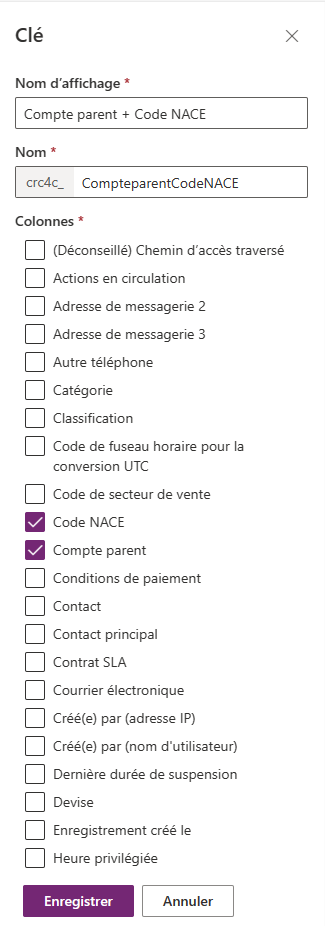
Cliquez sur Terminé pour fermer le voler.
Cliquez sur Enregistrer la table pour créer la clé secondaire.
Notes
La clé secondaire ne sera pas immédiatement disponible. Une tâche système est lancée lorsque vous enregistrez la table pour créer des index de base de données pour prendre en charge la clé secondaire.
Supprimer une clé secondaire
Lorsque vous affichez clés secondaires, sélectionnez la clé à supprimer et choisissez Supprimer la clé dans la barre de commandes.
Voir aussi
Documentation du développeur : utiliser des clés secondaires
Notes
Pouvez-vous nous indiquer vos préférences de langue pour la documentation ? Répondez à un court questionnaire. (veuillez noter que ce questionnaire est en anglais)
Le questionnaire vous prendra environ sept minutes. Aucune donnée personnelle n’est collectée (déclaration de confidentialité).